Red Hat Training
A Red Hat training course is available for Red Hat Virtualization
1.5. Mac 地址池
MAC 地址池定义了可以分配给各个集群的 MAC 地址范围。各个集群都会指定一个 MAC 地址池。通过使用 MAC 地址池,Red Hat Virtualization 可以自动为新的虚拟网络设备生成并分配 MAC 地址,从而帮助避免 MAC 地址重复问题。当与一个集群相关的所有 MAC 地址都位于分配的 MAC 地址池范围内时,MAC 地址池对内存的使用会更有效。
同一个 MAC 地址池可以被多个集群共享,而每个集群只能有一个分配的 MAC 地址池。Red Hat Virtualization 会创建一个默认的 MAC 地址池,在没有分配其它 MAC 地址池时会使用这个默认的池。如需了解为集群分配 MAC 地址池的信息,请参阅 第 5.2.1 节 “创建一个新集群”。
MAC 地址池会记住池中最新返回的每个 MAC 地址,在有地址分配请求时,分配最新返回的 MAC 地址后面的第一个可用地址。当最新返回的地址后面没有可用的地址时,系统会从地址池范围的最前面开始查找可用的地址。如果在一个 MAC 地址池中有多个 MAC 地址范围都存在可用的 MAC 地址,则选择使用哪个范围来满足请求的方式和选择可用 MAC 地址的方式相同。
1.5.1. 创建 Mac 地址池
您可以创建新的 MAC 地址池。
过程 1.7. 创建 Mac 地址池
- 点页头条中的配置按钮打开配置窗口。
- 点 MAC 地址池标签页。
- 点添加打开新建 MAC 池窗口。
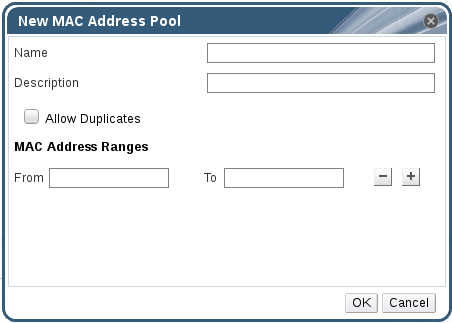
图 1.9. 新建 MAC 地址池窗口
- 输入新 MAC 地址池的名称和描述。
- 选允许重复选项来允许池中的一个 MAC 地址可以被多次使用。MAC 地址池不会自动使用一个重复的 MAC 地址,但在这个选项被选择时,用户可以手工选择使用一个重复的 MAC 地址。
注意
如果一个 MAC 地址池禁用了“允许重复”选项,而另外一个 MAC 地址池启用了它,则每个 MAC 地址在禁用这个选项的池中只能使用一次,而在启用这个选项的池中可以被使用多次。 - 输入 MAC 地址范围。点从和到项旁的加号可以输入多个地址范围。
- 点 确定。
1.5.2. 编辑 MAC 地址池
您可以编辑 MAC 地址池的设置,如池中有效的 MAC 地址范围、是否允许地址重复。
过程 1.8. 编辑 MAC 地址池属性
- 点页头条中的配置按钮打开配置窗口。
- 点 MAC 地址池标签页。
- 选择需要编辑的 MAC 地址池。
- 点编辑按钮打开编辑 MAC 地址池窗口。
- 根据需要修改名称、描述、允许重复,以及MAC 地址范围项的内容。
注意
如果修改了 MAC 地址范围,那些已存在的 NIC 的 MAC 地址不会被重新分配。如果已分配的 MAC 地址位于新的 MAC 地址范围以外,它们会作为针对特定用户的 MAC 地址被添加,并可以继续由 MAC 地址池进行跟踪。 - 点 确定。
1.5.3. 编辑 MAC 地址池权限
在 MAC 地址池创建后,您可以编辑它的用户的权限。用户权限可以用来控制哪些数据中心可以使用 MAC 地址池。如需了解更多与添加新用户权限相关的信息,请参阅 第 1.1 节 “角色”。
过程 1.9. 编辑 MAC 地址池权限
- 点页头条中的配置按钮打开配置窗口。
- 点 MAC 地址池标签页。
- 选择相应的 MAC 地址池。
- 为 MAC 地址池编辑用户权限:
- 为 MAC 地址池添加用户权限:
- 点配置窗口底部中的用户权限框中的添加。
- 搜索并选择所需的用户。
- 从要分配的角色:下拉列表中选择需要的角色。
- 点确定添加用户权限。
- 从 MAC 地址池中删除用户权限:
- 在配置窗口底部中的用户权限框中选要删除的用户权限。
- 点删除来删除用户。
1.5.4. 删除 MAC 地址池
如果创建的 MAC 地址池没有与集群关联,您可以将它删除,但无法删除默认的 MAC 地址池。
过程 1.10. 删除 MAC 地址池
- 点页头条中的配置按钮打开配置窗口。
- 点 MAC 地址池标签页。
- 选择需要删除的 MAC 地址池。
- 点删除按钮打开删除 MAC 地址池窗口。
- 点 确定。

